Local 내 PC에 설치된 로컬저장소인 .git폴더가 있는 곳의 리스트를 보여줌
Remote 원격저장소(Github repository)들의 리스트를 보여줌
Clone
Remote에 위치해있는 Github repository 링크를 복사해서,
Local에 데려오는 방법
github에 프로젝트가 있고, 아직 PC로컬에 없을때 > PC에 새로생성
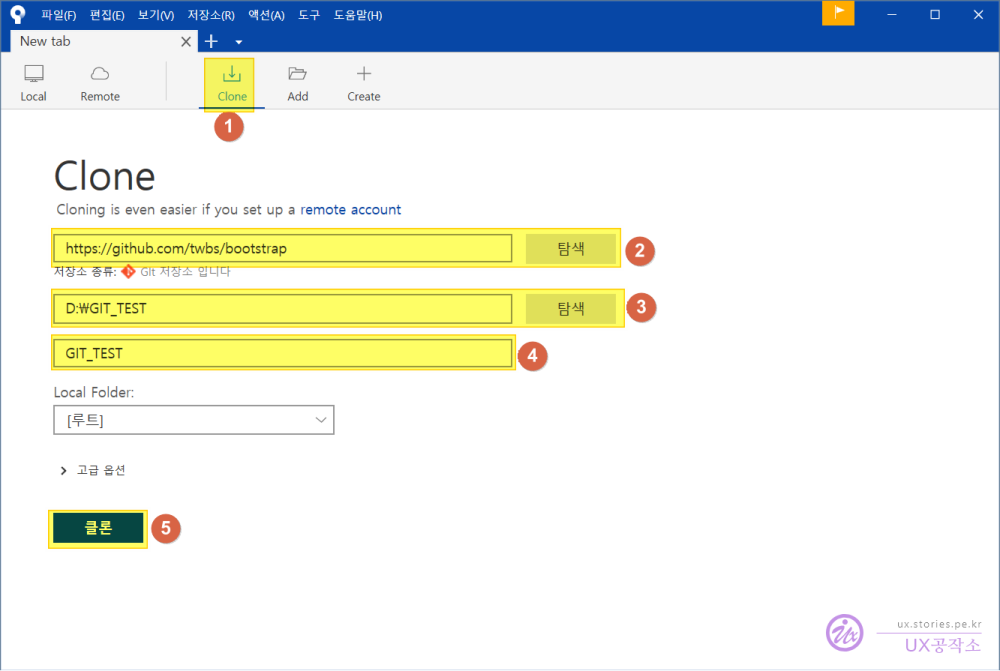
2: 깃허브 repository 주소
3: 내 컴퓨터 PC의 어디에 저장할지 위치선정
4: (자동설정됨:3의 맨마지막 파일이름과 같음) 소스트리내에서 해당 repository가 보여질 이름
Add
.git 파일이 들어있는 로컬파일을 github에 추가
이미 github repository에 연결된 Local파일이 있고,
이걸 Source Tree에 연결만 하는 기능!

2: (이미 Github에 연결된) Local 경로 넣기
3: (자동입력됨) 소스트리내에서 해당 repository가 보여질 이름
Create
github에 새로운 저장소를 만든다.
Local에 아직 아무 시작도 안한 !빈 파일!을 선택해서,
github에 repository를 새로 생성하여 연결
/
기존 프로젝트를 github에 올리기
- 프로젝트 폴더 내 git init 생성
기존 프로젝트가 있는 폴더 열기 -> 마우스 우클릭 -> git bash here 클릭
$ git init
주소줄 옆에 (master)가 생겼다면 잘 생성된 것이다.- Github에 repository 생성후, 연결
$ git remote add origin 복사해온깃헙레포url잘 연결되었는지 확인하고 싶다면
$ git remote -v- pull로 깃헙 레포지토리를 먼저 pull받는다
$ git pull origin mainpull에러가 발생한다면?
.gitignore와 README.md파일이 중복되어 pull이 오류가 난 것임
로컬에서 해당 파일을 지워주자
(필요한 내용이 있다면 어디 복사해놓은 뒤 pull완료 후 붙여넣기)
- (선택사항-인데 해주기) checkout main
깃헙정책 변경으로 기본 브랜치 이름이 master에서 main으로 변경되었다.
main브랜치로 올리려면 체크아웃. 원하는 브랜치를 만들어서 push해도 됨.
잘 되었다면 git bash창의 주소줄 맨 오른쪽이 (master)에서 (main)으로 변경된다.git branch main
git checkout main
git branch -d master
// 브랜치 뭐뭐 있는 지 확인
git branch.gitignore파일먼저 올리기
로컬 프로젝트 폴더를 보면 자동으로 .gitignore이 생성되어있다.
또는 3.에서 pull받은 ignore
(만약 보이지 않는 경우: Perspective를 Java에서 Git으로 변경하면 해당 파일을 찾을 수 있다)git add .gitignore
git commit -m "git ignore 추가"
git push- 기존 프로젝트를 스테이지에 올리고 commit 후 push
git add .
git commit -m "소스코드 추가"
git push참고
https://sowon-dev.github.io/2021/05/09/210510git-connectProject/
